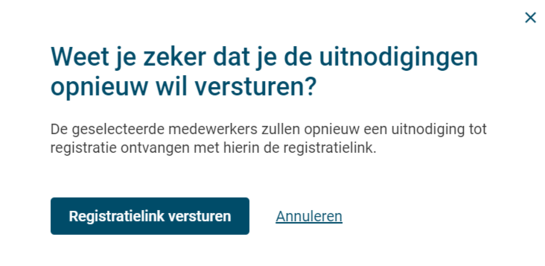- 1
Klik op 'Medewerkers'
Zorg ervoor dat je de persoonlijke gegevens (voornaam, naam, gsm-nr, e-mailadres en eventueel RRN) verzameld hebt van de medewerkers die je toegang wilt geven.
Nadat je bent ingelogd kom je op een scherm waar je klikt op ‘Medewerkers’.
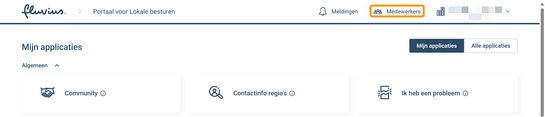
- 2
Klik op '‘Nieuwe medewerker aanvragen'
Klik nu op ‘Nieuwe medewerker aanvragen’.
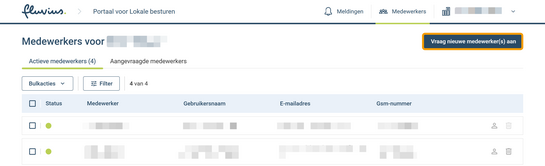
- 3
Medewerkers toevoegen
Je hebt de keuze om je medewerkers één voor één toe te voegen, of verschillende medewerkers tegelijk toe te voegen met een bulkactie.
Voeg je medewerker afzonderlijk toe door te klikken op “+ Toevoegen”. Vul daarna de gegevens van de medewerker in. Het rijksregisternummer is optioneel.
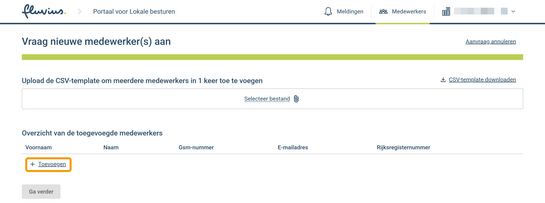
Klik op het vinkje rechts om op te slaan of op het kruisje om te annuleren.
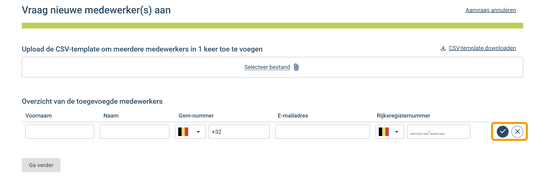
Je kan ook meerdere medewerkers in één keer toevoegen door een CSV-bestand met daarin alle gegevens op te laden. Je krijgt een hapklaar invulbestand door rechtsboven te klikken op “CSV-template downloaden”.
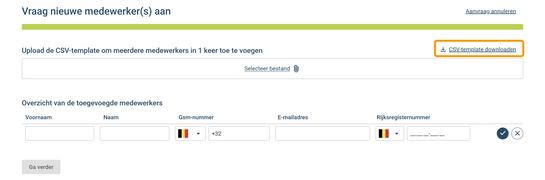
Vul de gegevens van de medewerkers per kolom in. Voor telefoonnummers kan je zowel het formaat +32xxxxxxxxx als 04xxxxxxxx gebruiken.
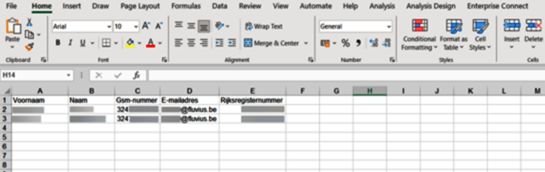
Zijn alle gegevens ingevuld? Sla je bestand op en upload het naar het Portaal voor Lokale Besturen via ‘Selecteer bestand’.
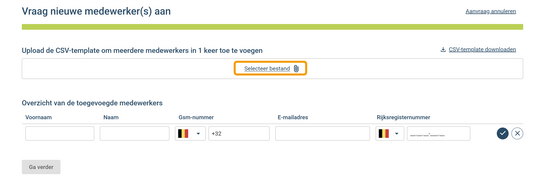
Foutje gemaakt? Je kan geüploade gegevens achteraf aanpassen door te klikken op het potloodje. Je kan ook een rij verwijderen met het vuilbak-icoon.
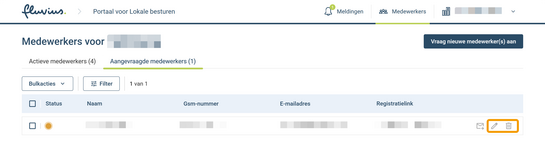
Zijn alle gegevens van je medewerkers in het overzicht correct? Voeg ze dan allemaal tegelijk toe met ‘Ga verder’.
- 4
Duid per rol medewerkers aan
Duid nu per rol de nodige medewerkers aan. Hou daarbij rekening met het aantal licenties die voor de desbetreffende rol nog beschikbaar zijn. Je vindt dat aantal net boven elke lijst.
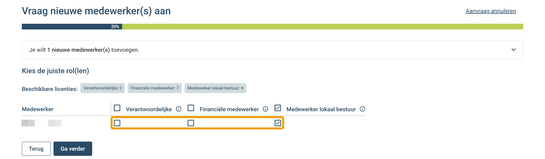
Wil je toch nog wijzigingen aanbrengen aan voorgaande stappen? Klik dan de balken open met het pijltje rechts.
- 5
Klik op 'Medewerkers aanvragen'
Is alles ingevuld? Kijk dan je keuzes nog eens goed na voordat je op ‘Medewerker(s) aanvragen’ klikt. Medewerkers die je een rol hebt toegekend, krijgen nu een uitnodiging om zich te registreren.
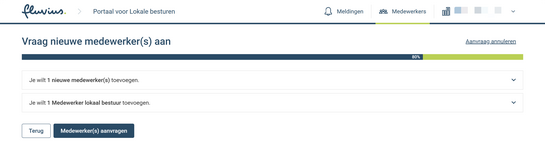
- 6
Bevestiging van je aanvraag
Je krijgt een bevestiging dat je aanvraag goed is verwerkt. Na enkele minuten zijn de aanpassingen te zien in het medewerkersoverzicht.
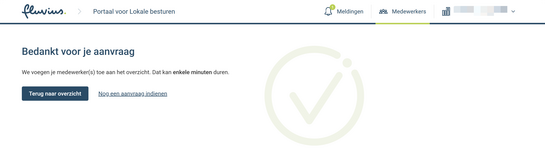
De medewerkers die een roltoekenning kregen ontvangen een uitnodiging om zich te registreren via e-mail.
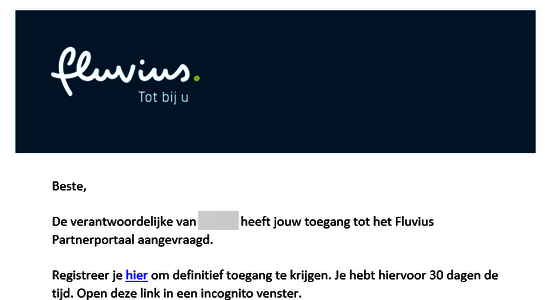
- 7
Medewerkers verwijderen
Op het tabblad ‘Actieve medewerkers’ zie je wie al geregistreerd is.
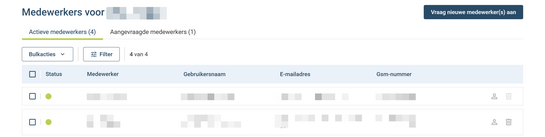
Heeft een medewerker je organisatie verlaten? Verwijder dan zijn of haar toegang met het vuilbak-icoontje.
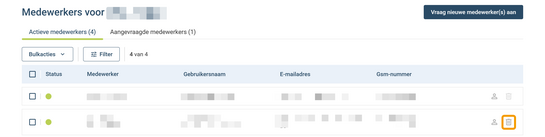
Of verwijder verschillende medewerkers ineens door ze één voor één aan te vinken en te verwijderen als bulkactie.
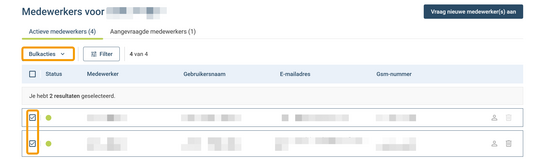
- 8
Rollen toevoegen of verwijderen
Wil je de rol van een actieve medewerkers wijzigen of verwijderen? Dan kan je terecht op de profielpagina van die medewerker. Klik daarvoor op het mannetje rechts.
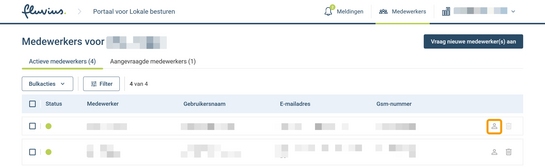
Op de profielpagina van je medewerker kan je ‘+ bijkomende rollen toekennen’ of ‘rollen verwijderen’.
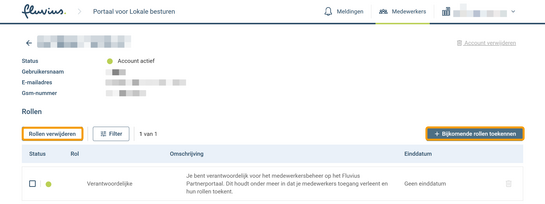
Heb je een nieuwe rol of nieuwe rollen toegekend? Klik dan op ‘Ga verder’.
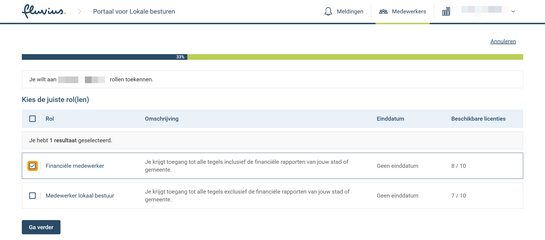
Om de aanvraag in te dienen, klik je op ‘Bevestigen’.
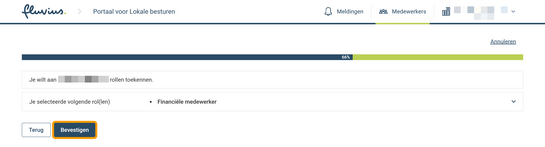
- 9
Overzicht aangevraagde medewerkers
Op het tabblad ‘Aangevraagde medewerkers’ zie je wie zich nog niet heeft geregistreerd of wie geblokkeerd staat (door bijvoorbeeld driemaal verkeerde informatie in te geven tijdens het registratieproces).
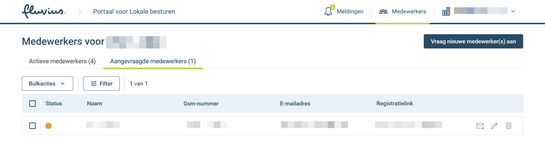
- 10
Medewerkers deblokkeren
Een medewerker deblokkeren, doe je via de knop ‘Heractiveren’.
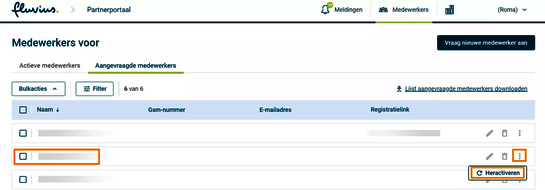
- 11
Nieuwe registratielink sturen
Je kan een nieuwe registratielink sturen via de ‘Verstuur opnieuw’ knop, als de medewerker zijn registratiemail niet meer terugvindt.
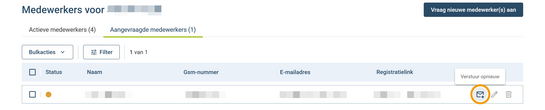
Je kan deze actie ook in bulk doen, op die manier kan je naar meerdere medewerkers tegelijk een nieuwe registratiemail sturen. Duid de gewenste medewerkers aan en klik op ‘Bulkacties’.
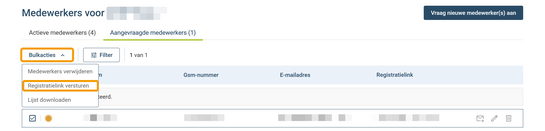
Bevestig je keuze in het pop-upvenster.